विज्ञापन
Google के पास दुनिया के किसी भी व्यवसाय की सबसे गहरी कंपनी है। इसके अलावा चालबाजी कार्यालय के रिक्त स्थान, के लिए प्रसिद्ध है इसके कई भत्तों और कर्मचारी द्वारा संचालित रचनात्मकता। लेकिन जो चीज़ Google को काम करने के लिए एक बेहतरीन जगह बनाती है, वह है सहयोग की भावना और टीम वर्क के लिए ड्राइव।
पिछले कुछ वर्षों में, Google ने 180 टीमों की आदतों का अध्ययन किया. इसने सैकड़ों साक्षात्कार भी किए। कंपनी यह समझना चाहती है कि एक संपूर्ण टीम क्या बनाती है। यह लोगों को दूसरों के साथ बेहतर काम करने में मदद करने के लिए कई उपकरण प्रदान करता है, ताकि लक्ष्य आश्चर्यजनक न हो।
आइए कुछ सबसे अधिक काम करने वाले प्रेरक Google टूल पर नज़र डालें और जाँचें कि वे आपकी ऑनलाइन टीम के सहयोग को कैसे बेहतर बना सकते हैं।
जीमेल एक उपयोगकर्ता के अनुकूल ईमेल प्रदाता है जो प्रति खाता 15 जीबी स्टोरेज स्पेस प्रदान करता है। जो आपको नहीं पता होगा वह यह भी है प्रतिनिधिमंडल विकल्प के माध्यम से सहयोग की अनुमति देता है अपने पासवर्ड को साझा किए बिना किसी को Gmail एक्सेस कैसे प्रदान करेंजीमेल के प्रतिनिधियों की सुविधा के साथ, आप अपने पासवर्ड का खुलासा किए बिना किसी को अपने खाते तक पहुंच प्रदान कर सकते हैं। अधिक पढ़ें
. प्रतिनिधि खाते को एक्सेस करते समय आपकी ओर से ईमेल पढ़ और भेज सकते हैं।पर जाकर इस सुविधा को देखें समायोजन. फिर, के लिए देखो हिसाब किताब शीर्ष पर अनुभाग।
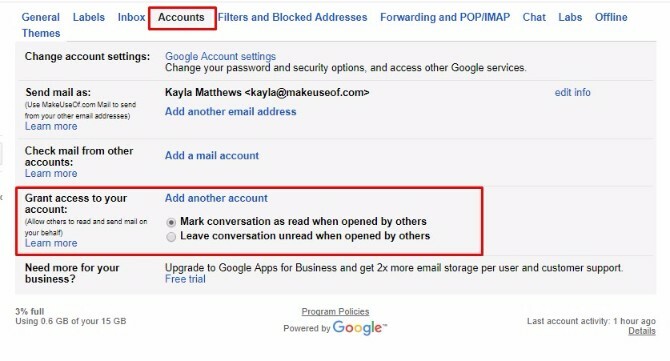
उस अनुभाग को खोजें जो कहता है अपने खाते तक पहुंच प्रदान करें. एक बार प्रतिनिधि को क्लिक करते ही रेडियो बटन आपको वार्तालाप दिखाने या पढ़ने के लिए चुनने की अनुमति देते हैं।
क्लिक करने के बाद किसी व्यक्ति का ईमेल दर्ज करें एक और खाता जोड़ें संपर्क। वह क्रिया आपके प्रतिनिधि को सक्रियण लिंक भेजती है। सात दिनों के भीतर स्थापित करने के लिए व्यक्ति को बताना सुनिश्चित करें।
मुफ्त डाउनलोड: के लिए जीमेल एंड्रॉयड | आईओएस
इसकी कलर-कोडिंग क्षमताओं के लिए धन्यवाद, Google कैलेंडर एक शानदार तरीका है नेत्रहीन अपने व्यस्त जीवन को व्यवस्थित करें. आप काम के दायित्वों को नामित करने के लिए लाल रंग का उपयोग कर सकते हैं और मज़ेदार चीज़ों के लिए नीले रंग को आरक्षित कर सकते हैं।
औज़ार साझा करने का भी समर्थन करता है. अपने कुछ या सभी कैलेंडर सार्वजनिक करें, ताकि जब आप फ्री हों तो लोग देख सकें।
सिर्फ एक व्यक्ति के साथ एक कैलेंडर साझा करना चाहते हैं? मुख्य सूची में प्रासंगिक कैलेंडर के दाईं ओर नीचे तीर पर क्लिक करें। उसके बाद चुनो इस कैलेंडर को साझा करें.
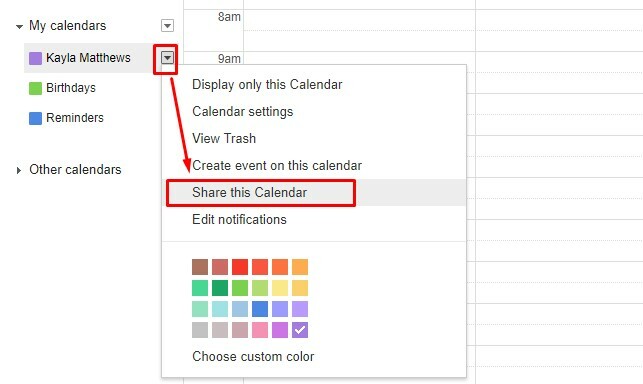
अगले पृष्ठ पर, के लिए देखो विशिष्ट लोगों के साथ साझा करें क्षेत्र। फिर, व्यक्ति का ईमेल पता दर्ज करें।
आप किसी भी इंटरनेट उपयोगकर्ता के साथ कैलेंडर साझा कर सकते हैं। डाउन-एरो मेनू पर वापस जाएं और चुनें कैलेंडर सेटिंग्स.
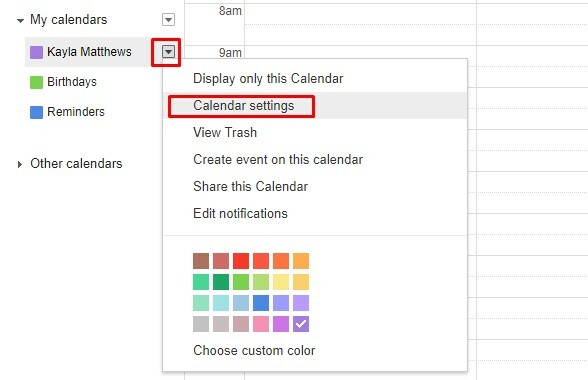
नीचे स्क्रॉल करें कैलेंडर का पता अनुभाग, फिर छोटे पर क्लिक करें हरी iCal बटन.
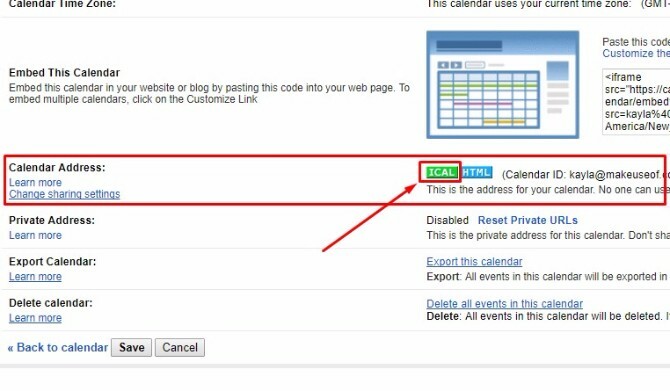
जनरेट किए गए URL को कॉपी करें और इसे अपने सहयोगियों, दोस्तों या अन्य लोगों को भेजें जिन्हें आप जानते हैं। जागरूक रहें, जो कोई भी लिंक प्राप्त करता है वह कैलेंडर तक पहुंच सकता है।
Google कैलेंडर की साझा करने की क्षमता बैठकों, अध्ययन सत्रों या अन्य सहयोगी गतिविधियों की योजना बनाने के लिए शानदार है। यह आपको उन लोगों को बार-बार बताने से भी बचाता है जो आप व्यस्त हैं। वे आपके बजाय उनके साथ साझा किए गए कैलेंडर को देख सकते हैं।
मुफ्त डाउनलोड: के लिए Google कैलेंडर एंड्रॉयड | आईओएस
Google शीट एक स्प्रेडशीट ऐप है जिसका उपयोग आप एक साथ दूसरों के साथ कर सकते हैं।
सशर्त स्वरूपण जैसे लाभ और अंतर्निहित सूत्र 4 Google लिपियाँ जो Google शीट को अधिक शक्तिशाली बनाती हैंGoogle शीट बॉक्स से बाहर है, लेकिन अगर आप अपनी क्षमताओं को बढ़ाने के लिए Google पत्रक स्क्रिप्ट का उपयोग करते हैं, तो यह और भी अधिक शक्तिशाली हो सकता है। अधिक पढ़ें आपके और सहयोगियों के लिए समय की बचत करें। आप अन्य लोगों को वास्तविक समय में संपादन करते हुए भी देख सकते हैं।
शीट में सहयोगी को एक अधिसूचना भेजना चाहते हैं? बस राइट-क्लिक करें और चुनें टिप्पणी डालें, फिर एक धन चिह्न लिखें सहयोगी को अपने ईमेल पते का उपयोग करके एक अधिसूचना भेजने के लिए।
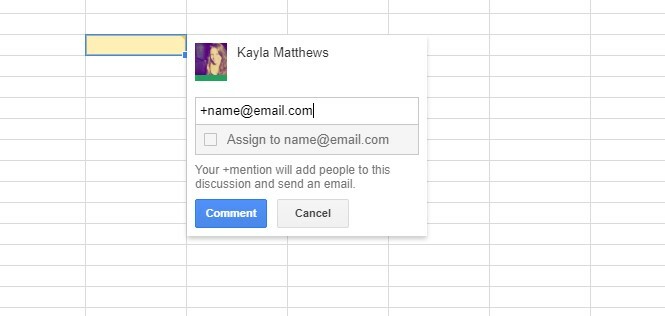
क्योंकि Google शीट स्वचालित रूप से परिवर्तनों को सहेजती है, इसलिए आपको काम खोने की चिंता नहीं है। यदि आपको परिवर्तनों की सूची और जिम्मेदार लोगों को देखने की आवश्यकता है, तो आप संशोधन इतिहास का उल्लेख कर सकते हैं।
संशोधन इतिहास को जल्दी से देखने के लिए, केवल उस शीट के शीर्ष पर स्थित नोट पर क्लिक करें जो कहता है कि अंतिम संपादन कब किया गया था।

अपनी स्प्रैडशीट साझा करने से पहले, सुनिश्चित करें कि प्रत्येक सहयोगी के पास Google खाता है। फिर, क्लिक करें शेयर बटन ऊपरी दाहिने हिस्से में।
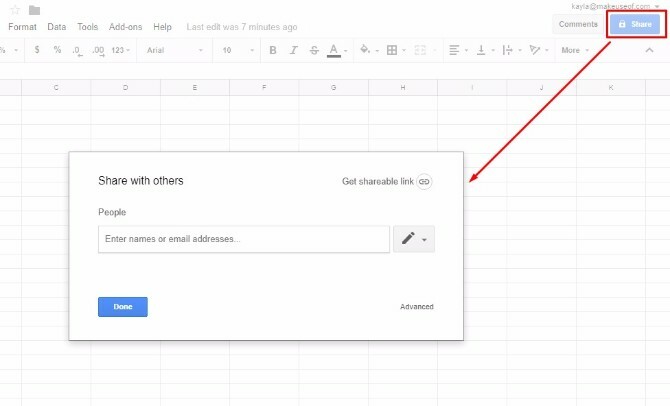
उन लोगों के ईमेल पते जोड़ें जिन्हें आप स्प्रेडशीट एक्सेस करना चाहते हैं। फिर पेंसिल आइकन पर क्लिक करें। आपकी अंतिम क्रिया यह निर्दिष्ट करने की अनुमति देती है कि लोग शीट देख सकते हैं, उसे संपादित कर सकते हैं या दोनों कर सकते हैं। वैकल्पिक रूप से, आप केवल एक साझा लिंक बना सकते हैं।
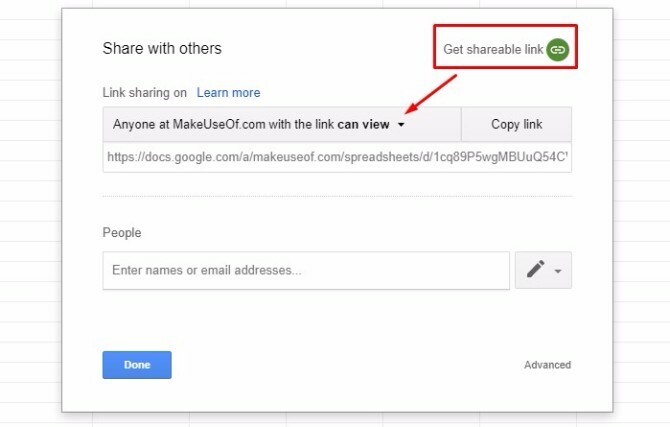
ऐसा करते समय देखने / संपादन की अनुमति चुनें और आप संदेश को समूह में भेज सकते हैं या अपनी टीम को लिंक ईमेल कर सकते हैं।
मुफ्त डाउनलोड: के लिए Google शीट एंड्रॉयड | आईओएस
Google डॉक्स आपके सिर को टीम के साथियों के साथ एक साथ रखने के लिए पूरी तरह से काम करता है।
प्रोजेक्ट्स या अन्य चीज़ों के लिए विचार-मंथन करते हुए, अन्य से इनपुट के साथ बेहतर तरीके से लिखते हुए इसका उपयोग करें।
दस्तावेज़ को देखते समय, लोगों के नामों के साथ रंगीन, ध्वज-जैसा आइकन पर ध्यान दें। वे आपको बताते हैं कि परिवर्तन करने के लिए कौन जिम्मेदार है।
एक सहयोगी संपादन के पीछे के कारणों को स्पष्ट करने या प्रश्न पूछने के लिए नोट्स भी बना सकता है। आप यह कैसे करते हैं?
आपने अनुमान लगाया - ऊपर दिए गए Google पत्रक अनुभाग में बताए गए समान चरणों का पालन करें। एकमात्र अंतर यह है कि आपको अपनी टिप्पणी को डॉक में रखने के लिए कुछ पाठ को उजागर करने की आवश्यकता है।
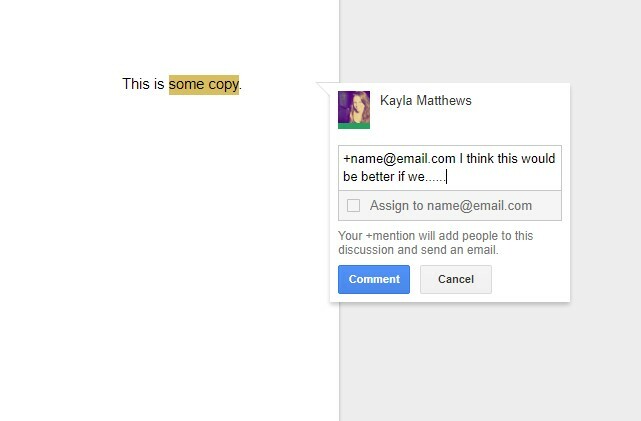
Google शीट के लिए उपयोग की गई समान प्रक्रिया के माध्यम से लोगों के साथ एक दस्तावेज़ साझा करें। आप साझाकरण बॉक्स के कोने में साझा करने योग्य लिंक विकल्प का भी उपयोग कर सकते हैं।
मुफ्त डाउनलोड: के लिए Google डॉक्स एंड्रॉयड | आईओएस
Google Keep के बारे में सोचें एक खूबसूरती से बुनियादी परियोजना प्रबंधन उपकरण.
यह एंड्रॉइड और आईओएस गैजेट्स पर काम करता है, साथ ही आपका पसंदीदा वेब ब्राउजर भी। Google पर निर्भर करें नोट्स, ड्रॉइंग, लिस्ट, चित्र और ऑडियो क्लिप के लिए एक जगह के रूप में रखें। तुम भी अपने नोट्स रखें अपने फ़ोन पर अन्य ऐप्स के साथ।
आप अपने Keep पृष्ठ के शीर्ष पर महत्वपूर्ण नोट भी पिन कर सकते हैं, महत्वपूर्ण नोटों के लिए अनुस्मारक सेट कर सकते हैं, और Google डॉक्स को आसानी से नोट्स निर्यात कर सकते हैं।
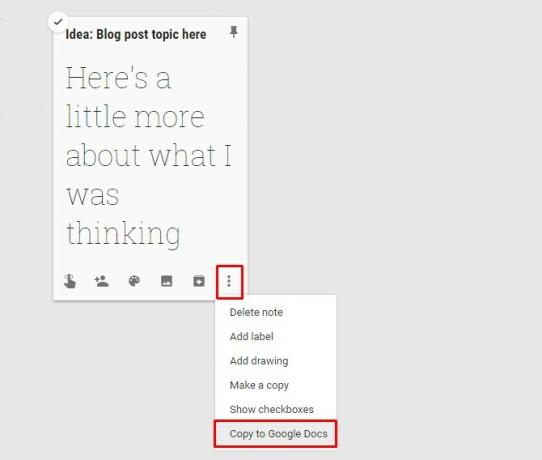
खोजने से साझा करना शुरू करें सहयोगी आइकन. यह एक व्यक्ति के सिर और कंधे की तरह दिखता है, जिसके बाईं ओर एक प्लस चिन्ह है। वहां से, आप किसी व्यक्ति के साथ किसी ईमेल में नाम या प्रकार साझा कर सकते हैं।
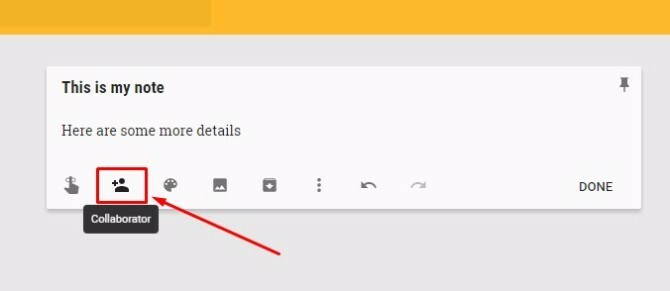
एक साथ कई लोगों के साथ नोट्स साझा करने के लिए, आप कर सकते हैं Google परिवार समूह बनाएं अधिकतम छह Google उपयोगकर्ता रखें।
इस सुविधा का उपयोग करने के लिए, हालांकि, आपको एक ए Google परिवार लेखा। परिवार समूह निर्माता के रूप में, आप परिवार प्रबंधक की भूमिका ग्रहण कर सकते हैं। तब आप अपने परिवार समूह के साथ Google पे सामग्री साझा कर सकते हैं, आसान मटर।
मुफ्त डाउनलोड: Google Keep के लिए एंड्रॉयड | आईओएस | क्रोम
समूह प्रस्तुति के लिए तैयार होना? आगे बढ़ने के बारे में अंतहीन फोन कॉल और ईमेल से बचें और इसके बजाय Google स्लाइड के साथ सहयोग करें। एक अपीलिंग टेम्प्लेट चुनें 7 वे स्थान जहाँ आप पा सकते हैं सुंदर प्रस्तुति टेम्पलेट्स फास्टअंतिम मिनट प्रस्तुति के लिए आपकी खोज इन ऑनलाइन संसाधनों के साथ समाप्त होती है। ये टेम्प्लेट वेबसाइट PowerPoint और Google स्लाइड दोनों को कवर करती हैं। अधिक पढ़ें डिजाइन समय बचाने के लिए। सैकड़ों फ़ॉन्ट संभावनाओं के साथ अपने शब्दों को पॉप बनाएं।
Google डॉक्स और शीट्स की तरह, यह सहयोग सूत्र किसी भी अधिकृत व्यक्ति द्वारा पल-पल संपादन की अनुमति देता है। विशेषाधिकारों को देने और नीली दिखने के लिए बस अब परिचित प्रक्रिया का पालन करें शेयर बटन। यह आपकी स्क्रीन के ऊपरी दाईं ओर है।
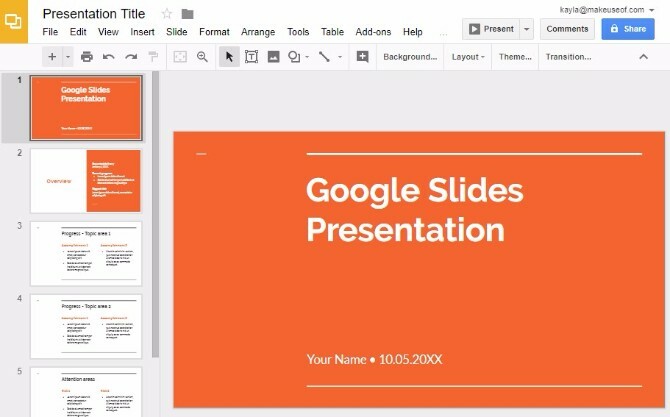
Google स्लाइड भी Microsoft PowerPoint के साथ अच्छी तरह से खेलते हैं। आप Google के स्लाइड निर्माता से PowerPoint स्लाइड आयात और संपादित कर सकते हैं। यह PowerPoint फ़ाइलों को Google स्लाइड में भी रूपांतरित करता है।
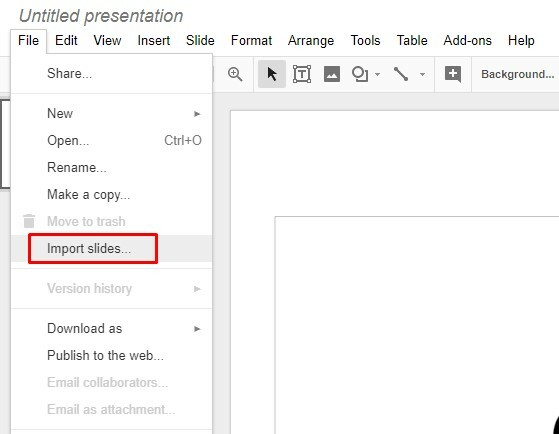
मुफ्त डाउनलोड: Google स्लाइड के लिए एंड्रॉयड | आईओएस
Google Hangouts एक मैसेजिंग ऐप है। पाठ के माध्यम से एक बार में एक व्यक्ति से बात करने की कोशिश करें या 150 व्यक्तियों तक.
आप 10 लोगों के साथ एक वीडियो चैट भी शुरू कर सकते हैं। क्लिक करके नई बातचीत शुरू करें प्लस चिह्न. फिर, नाम, ईमेल पता या फोन नंबर से लोगों को जोड़ें। अंत में, चुनें कि आप संदेश-आधारित वार्तालाप चाहते हैं या वीडियो कॉल करें।
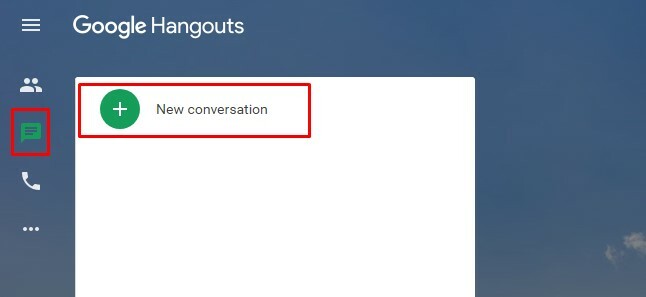
व्यक्ति आइकन पर क्लिक करके और चयन करके अधिक लोगों को शामिल होने दें लोगों को जोड़ो. फिर, चैट बनाते समय उसी प्रक्रिया का पालन करें जो आपने शुरू में की थी।
आप वार्तालाप को नाम देना भी चाह सकते हैं, इसलिए चर्चा के विषयों पर कोई संदेह नहीं है। Hangout की सेटिंग खोलने के लिए चैट बॉक्स के शीर्ष पर गियर आइकन का चयन करें। फिर, खोजो हैंगआउट नाम और कुछ वर्णनात्मक दर्ज करें।
वहां कई अन्य ट्रिक्स जिन्हें आप लागू कर सकते हैं हैंगआउट को और अधिक उपयोगी बनाने के लिए। यदि Hangouts आपके लिए सही कार्य चैट विकल्प नहीं लगता है, तो दें ढीला या मोड़ एक दृश्य। यहां बताया गया है हमारे सुस्त बनाम ट्विस्ट की तुलना आपको सही चैट ऐप ढूंढने में मदद करने के लिए।
मुफ्त डाउनलोड: Google Hangouts के लिए एंड्रॉयड | आईओएस
आप बिना किसी कीमत के अपनी टीम के प्रयासों को बढ़ाने के लिए उपरोक्त सभी उपकरण प्राप्त कर सकते हैं गूगल ड्राइव. हालाँकि, यदि आप व्यावसायिक कारणों से, भुगतान के लिए सहयोग कर रहे हैं जी सूट एक बेहतर विचार हो सकता है।
जी सूट Google के सभी प्रकार के संगठनों के लिए पैक समाधान है। यह उपरोक्त सभी उपकरण प्रदान करता है, साथ ही कई अन्य। अनिवार्य रूप से, यह आपको हर उस टूल तक पहुँचने देता है जिसकी चर्चा हमने इस पोस्ट में एक स्थान से की है।
Google ड्राइव के G सुइट संस्करण में डेटा हानि की रोकथाम सुविधाओं के साथ एक केंद्रीय प्रशासन पैनल है। यह एक मशीन-लर्निंग-पावर्ड सर्च फीचर भी समेटे हुए है जो लोगों को तेजी से फाइल खोजने में मदद करता है।
आप भी कर सकते हैं एक टीम ड्राइव बनाएँ. एक सामान्य ड्राइव खाते में सामग्री के विपरीत, टीम व्यक्तियों के बजाय सामग्री का मालिक है।
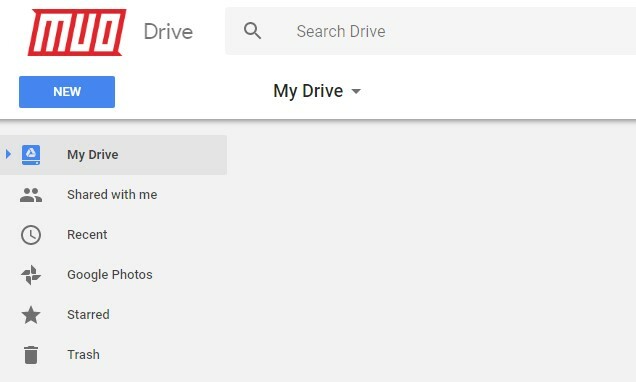
इसका मतलब है कि यदि कोई व्यक्ति छोड़ता है, तो फाइलें वहीं रहती हैं जहां वे हैं इसलिए आपकी टीम काम करना जारी रख सकती है। किसी फ़ाइल पर राइट-क्लिक करें और जाएं स्टार जोड़ें इसे महत्वपूर्ण के रूप में चिह्नित करने के लिए, ताकि लोग इसे बाद में पा सकें।
दो सप्ताह का नि: शुल्क परीक्षण समाप्त करने के बाद, आप प्रति उपयोगकर्ता मासिक राशि का भुगतान करेंगे स्तर पर आधारित है। सबसे बुनियादी पैकेज में असीमित भंडारण शामिल नहीं है। टीमों के लिए जी सूट का संस्करण प्रति उपयोगकर्ता प्रति माह $ 10 खर्च होता है।
खरीद जी सूट: दो-सप्ताह के नि: शुल्क परीक्षण के बाद चुने गए पैकेज के आधार पर प्रति उपयोगकर्ता $ 5- $ 25 प्रति माह।
Google उपकरण क्या आप अधिक उपयोग करना शुरू करेंगे?
इन साधनों से परिचित होना सरल है। ऐसा इसलिए है क्योंकि कुछ कार्यों को पूरा करने की प्रक्रिया (जैसे दस्तावेज़ों को साझा करना) ऐप्स पर समान है। इसके अलावा, हालांकि अब आपके पास आवश्यक मोबाइल ऐप लिंक हैं, सभी उपकरण वेब ब्राउज़र में काम करते हैं। यहां तक कि अधिकांश आपको इंटरनेट कनेक्शन के बिना भी अकेले या दूसरों के साथ काम करने की अनुमति देते हैं।
इतने सारे पेशेवर उपकरण उपलब्ध हैं (मुफ्त में!), कोई बहाना नहीं है एक भयानक टीम हो आपकी टीम के साथ सहयोग करने के लिए 6 सर्वश्रेष्ठ मुफ्त ऑनलाइन बैठक उपकरणछोटी टीमों को सहयोग के लिए महंगे उद्यम एप्लिकेशन की आवश्यकता नहीं है। यहां छह शानदार उपकरण दिए गए हैं जिनका उपयोग आप अपनी टीम के डेटा, संचार, और बहुत कुछ करने के लिए कर सकते हैं। मुक्त करने के लिए। अधिक पढ़ें .
कायला मैथ्यूज मेकयूसेफ में एक वरिष्ठ लेखक हैं, जिन्होंने स्ट्रीमिंग टेक, पॉडकास्ट, उत्पादकता ऐप और बहुत कुछ कवर किया है।


